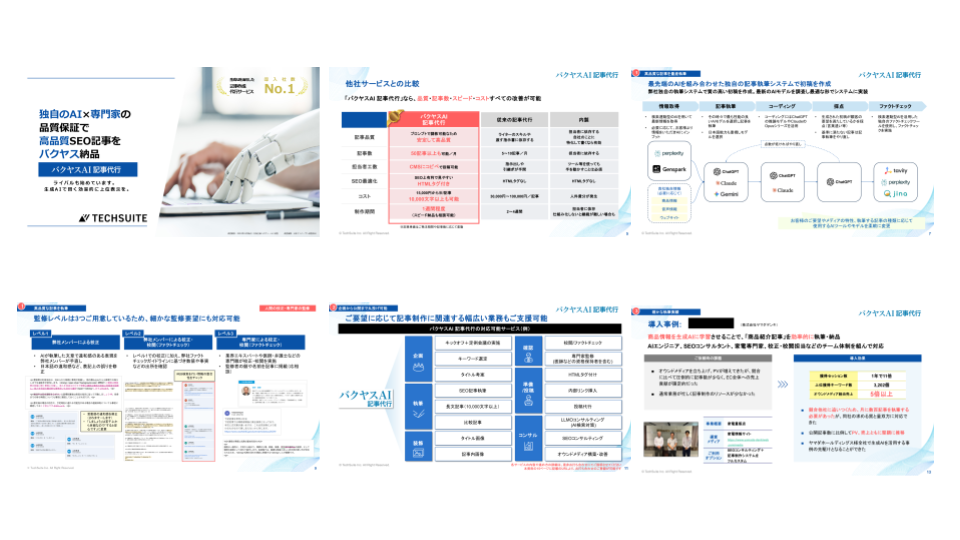noindexとは、検索エンジンに対して特定のページをインデックス(検索結果に表示)させないよう指示するメタタグのことです。SEO対策において、質の低いページや重複コンテンツを検索結果から除外することで、サイト全体の品質向上を図る重要な仕組みとなっています。適切な設定により、検索エンジンからの評価を高め、重要なページの順位向上につなげることが可能です。本記事では、noindexの基本的な仕組みから具体的な設定方法、SEO効果を最大化する活用テクニックまで詳しく解説します。
noindexの基本概念
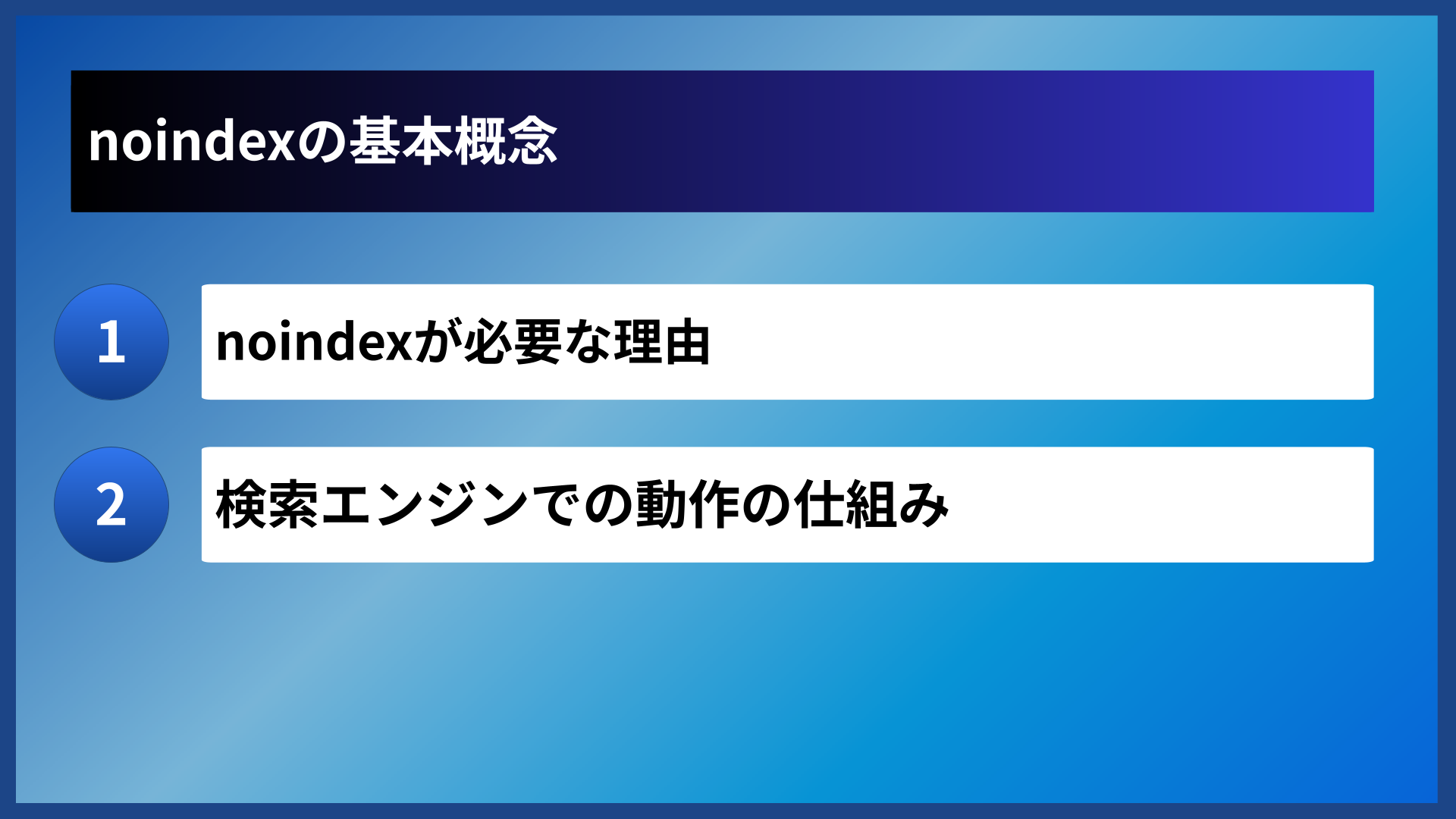
noindexが必要な理由
ウェブサイトには様々なページが存在しますが、すべてが検索ユーザーにとって価値のあるコンテンツとは限りません。質の低いページやユーザーの検索意図に合わないページが検索結果に表示されると、サイト全体の評価が下がる可能性があります。
例えば、管理者向けのページやプライバシーポリシー、利用規約といったページは、一般的な検索ユーザーが求める情報ではありません。これらのページを検索結果から除外することで、より価値の高いページに検索エンジンの評価を集中させることができます。
検索エンジンでの動作の仕組み
noindexが設定されたページに対して、検索エンジンは以下のような処理を行います。まず、クローラーがページを訪問し、HTMLを読み込みます。
メタタグでnoindexが指定されていることを確認すると、そのページをインデックスから除外します。ただし、他のページからのリンクは引き続き辿られるため、サイト全体のクロールには影響しません。
| 処理段階 | 通常のページ | noindex設定ページ |
|---|---|---|
| クロール | 実行される | 実行される |
| インデックス | 登録される | 登録されない |
| 検索結果表示 | 表示される | 表示されない |
| リンク評価 | 受け渡される | 制限される |

noindexは検索結果から除外するだけで、クロール自体は継続されるのがポイントです。

noindexの正しい設定方法

HTMLメタタグでの設定
最も基本的な設定方法は、HTMLのheadセクション内にメタタグを記述することです。以下のコードをページのheadタグ内に記述することで、そのページにnoindexを適用できます。
基本的な記述方法は「<meta name=”robots” content=”noindex”>」となります。この記述により、すべての検索エンジンに対してインデックスしないよう指示することができます。
また、特定の検索エンジンにのみ指示を出したい場合は、「<meta name=”googlebot” content=”noindex”>」のように、検索エンジン名を指定することも可能です。
WordPressでの設定方法
WordPressサイトでは、プラグインや管理画面から簡単にnoindex設定を行うことができます。多くのSEOプラグインがnoindex設定機能を提供しています。
人気のSEOプラグインを使用する場合、投稿編集画面やページ編集画面にnoindexのチェックボックスが表示されます。チェックを入れるだけで、自動的に適切なメタタグがheadセクションに挿入されます。
WordPressでnoindex設定を確認する際のチェックポイント
- SEOプラグインの設定画面で個別ページの設定を確認
- テーマのカスタマイズ画面でサイト全体の設定を確認
- 管理画面の「設定」→「表示設定」で検索エンジンへの表示設定を確認
- 実際のページソースでメタタグが正しく出力されているか確認
robots.txtとの違い
noindexと混同されやすいものに、robots.txtがあります。robots.txtはクローラーのアクセス自体を制御するファイルですが、noindexはクロールは許可しつつインデックスのみを制御します。
robots.txtでページをブロックすると、検索エンジンはそのページを読み込むことができないため、noindexタグも確認できません。そのため、既にインデックスされているページをrobots.txtでブロックしても、検索結果から完全に除外されない場合があります。
| 設定方法 | クロール | インデックス | 適用範囲 |
|---|---|---|---|
| noindex | 許可 | 禁止 | 個別ページ |
| robots.txt | 禁止 | 制御不可 | サイト全体・ディレクトリ単位 |
| パスワード保護 | 禁止 | 禁止 | 個別ページ |

noindexとrobots.txtは目的が異なるので、適切に使い分けることが大切でしょう。
バクヤスAI 記事代行では、無料でLLMO診断を実施中です。
noindexを活用すべきページ

重複コンテンツページ
重複コンテンツは検索エンジンから低く評価される傾向があり、サイト全体のSEOパフォーマンスに悪影響を与える可能性があります。同じ内容が複数のURLで表示される場合、重複するページにnoindexを設定することが効果的です。
例えば、商品ページで色やサイズのバリエーション別にURLが生成される場合、内容がほぼ同じページが大量に作られることがあります。このような場合、代表的なページ以外にnoindexを設定することで、検索エンジンの評価を分散させずに済みます。
検索結果ページやアーカイブページ
サイト内検索の結果ページや日付別アーカイブページは、動的に生成されることが多く、内容も流動的です。これらのページが検索結果に表示されても、ユーザーにとって価値が低い場合がほとんどです。
特に「検索結果が0件」のページや、古い日付のアーカイブページなどは積極的にnoindex設定を検討すべきです。これらのページを除外することで、より重要なコンテンツページに検索エンジンの注目を集めることができます。
管理者向けページと法的文書
プライバシーポリシー、利用規約、免責事項などの法的文書は、サイト運営上必要ですが、一般ユーザーが検索で探すことは稀です。これらのページが検索上位に表示されることは、ユーザー体験の観点からも望ましくありません。
また、ログインページや管理者向けのページ、お客様サポート専用のページなども同様です。これらは必要なページですが、検索結果に表示する意味がないため、noindex設定の良い候補となります。
noindex設定を検討すべきページの見極めポイント
- 検索ユーザーが求めている情報ではないページ
- 他のページと内容が重複または類似しているページ
- 動的に生成される内容で価値が低いページ
- 特定のユーザー向けで一般公開の意味がないページ
- テストページや開発中のページ

どのページにnoindex設定するかは、ユーザーの検索意図を考えて判断するのが基本ですね。
バクヤスAI 記事代行では、高品質な記事を圧倒的なコストパフォーマンスでご提供!
バクヤスAI 記事代行では、SEOの専門知識と豊富な実績を持つ専任担当者が、キーワード選定からAIを活用した記事作成、人の目による品質チェック、効果測定までワンストップでご支援いたします。
ご興味のある方は、ぜひ資料をダウンロードして詳細をご確認ください。
サービス導入事例

株式会社ヤマダデンキ 様
生成AIの活用により、以前よりも幅広いキーワードで、迅速にコンテンツ作成をすることが可能になりました。
親身になって相談に乗ってくれるTechSuiteさんにより、とても助かっております。
▶バクヤスAI 記事代行導入事例を見る

noindexのSEO効果と注意点
noindexを適切に活用することで、サイト全体のSEOパフォーマンスを向上させることができますが、同時に注意すべき点も存在します。効果を最大化するためには、正しい理解と慎重な運用が必要です。
ここでは、noindexがSEOに与える影響と、設定時に気を付けるべきポイントについて詳しく解説します。
SEO効果の仕組み
noindexの主要なSEO効果は、サイト全体の品質向上にあります。質の低いページや重複コンテンツを検索結果から除外することで、検索エンジンからのサイト評価が改善される可能性があります。
検索エンジンは限られたリソースでサイトをクロールするため、重要なページに評価を集中させることで、より効率的なSEO対策が可能になります。また、ユーザーが求めていない情報が検索結果に表示されることを防ぎ、サイト全体のクリック率向上にも寄与します。
設定時の注意点
noindex設定で最も注意すべきは、重要なページを誤って除外してしまうことです。一度設定すると検索結果からページが消えるため、アクセス数の大幅な減少を招く可能性があります。
特に、商品ページやサービス紹介ページなど、ビジネスに直結するページへの誤設定は致命的です。設定前には必ず、そのページが本当に検索結果に表示される必要がないかを慎重に検討することが重要です。
効果測定の方法
noindexの効果を適切に測定するには、設定前後のデータを比較分析することが重要です。Google Search Consoleを活用して、インデックス状況やクロール状況の変化を監視します。
設定後は、サイト全体のオーガニック検索流入やクリック率、平均掲載順位などの指標を定期的に確認します。効果が現れるまでには通常数週間から数ヶ月かかるため、長期的な視点で評価することが大切です。
| 測定項目 | 確認方法 | 期待される変化 |
|---|---|---|
| インデックス数 | Search Console | 不要ページの除外 |
| クリック率 | Search Console | 重要ページの向上 |
| 平均掲載順位 | Search Console | 対象ページの上昇 |
| オーガニック流入 | Google Analytics | 質の高いトラフィック |

実践的なnoindex活用テクニック
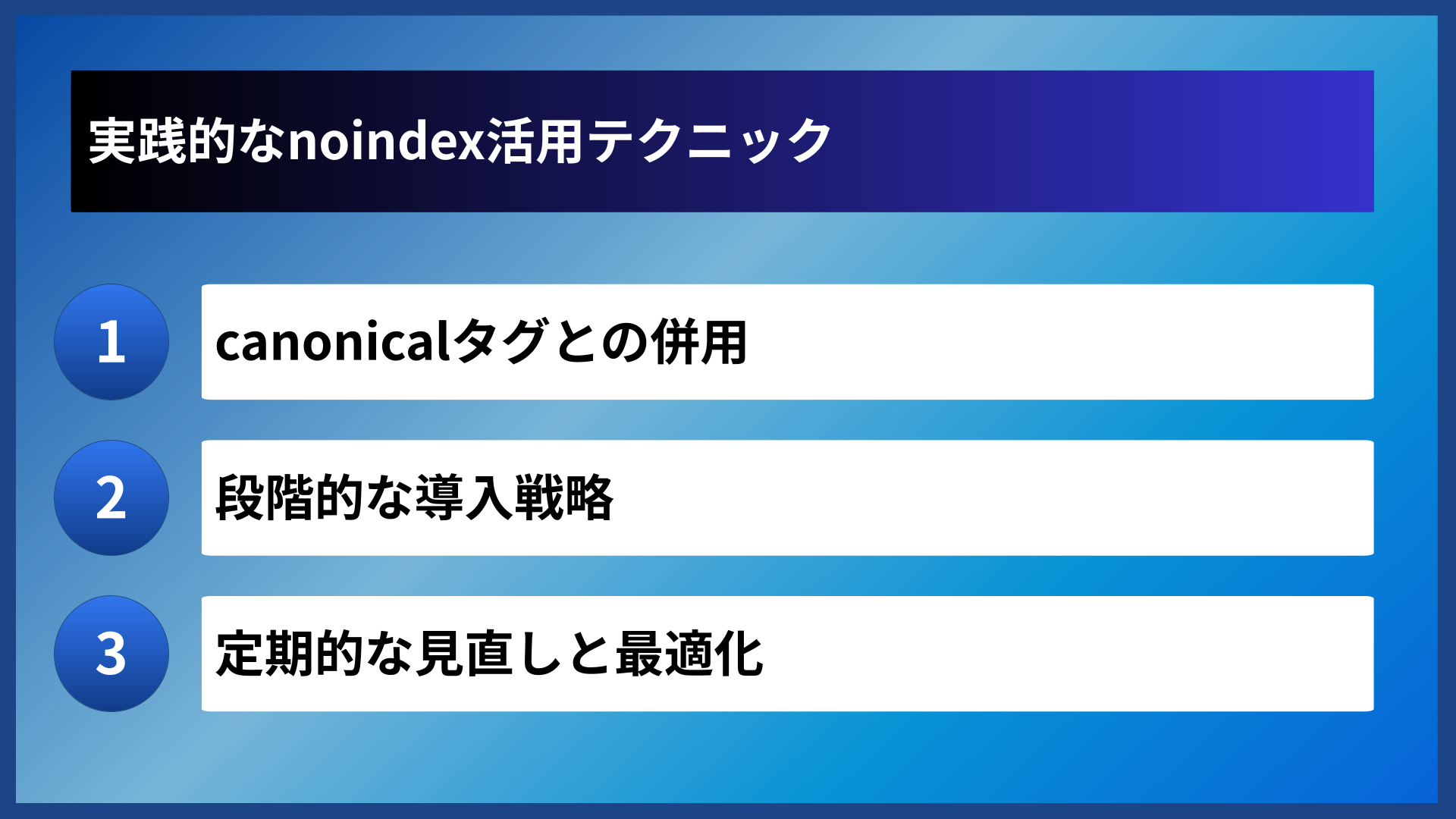
canonicalタグとの併用
重複コンテンツ対策では、noindexとcanonicalタグを適切に使い分けることが重要です。canonicalタグは検索エンジンに対して「正規のURL」を示すもので、内容が似ているページがある場合に使用します。
完全に重複したページにはnoindex、部分的に重複したページには正規ページへのcanonicalタグを設定するのが基本的な使い分けです。この組み合わせにより、検索エンジンの混乱を防ぎ、適切なページ評価を実現できます。
段階的な導入戦略
大規模サイトでnoindex設定を行う場合は、一度に大量のページを除外するのではなく、段階的に導入することが推奨されます。まず、明らかに不要なページから始めて、効果を観察しながら範囲を拡大していきます。
この方法により、予期しない悪影響を最小限に抑えながら、最適なnoindex設定を見つけることができます。特に初めてnoindex設定を行う場合は、慎重な段階的アプローチが成功の鍵となります。
定期的な見直しと最適化
noindex設定は一度設定したら終わりではなく、定期的な見直しと最適化が必要です。サイトの成長やコンテンツの変化に応じて、設定を調整することが重要です。
例えば、以前は価値が低いと判断したページが、時間の経過とともに重要なコンテンツになる場合があります。四半期に一度程度の頻度で設定を見直し、現在のサイト戦略に合致しているかを確認することが推奨されます。
noindex活用を成功させるための実践チェックリスト
- 設定対象ページの明確な基準を策定する
- 他のSEO施策との整合性を確認する
- 段階的な導入計画を立てる
- 効果測定の仕組みを構築する
- 定期的な見直しスケジュールを設定する

noindex設定は戦略的に行うことで、SEO効果を最大限に引き出すことができます!
よくある質問
noindex設定に関してよく寄せられる質問とその回答をまとめました。これらの情報を参考に、より効果的なnoindex活用を実現してください。
- noindex設定後、どのくらいで検索結果から消えますか?
-
通常、検索エンジンがページを再クロールしてから数日から数週間で検索結果から除外されます。ただし、サイトのクロール頻度やページの重要度によって期間は異なります。Google Search Consoleで「URL検査」機能を使用することで、インデックス状況を確認できます。
- 間違ってnoindex設定したページを元に戻すことはできますか?
-
はい、可能です。noindexタグを削除すれば、次回のクロール時に検索エンジンがページを再評価し、インデックスに登録される可能性があります。ただし、元の検索順位に戻るまでには時間がかかる場合があるため、設定前の慎重な検討が重要です。
- noindexページからのリンクは効果がありますか?
-
noindex設定されたページからの外部リンクは、通常のページからのリンクと比較してSEO効果が制限される可能性があります。重要なページへのリンクを設置する場合は、インデックスされているページからリンクすることが推奨されます。
その他の疑問や具体的な設定方法について不明な点がある場合は、専門家への相談も検討してみてください。適切なnoindex活用により、サイトのSEOパフォーマンス向上を実現しましょう。
まとめ
noindexは、検索エンジンに対して特定のページをインデックスさせないよう指示するメタタグで、SEO対策において重要な役割を果たします。適切に活用することで、サイト全体の品質向上と検索エンジンからの評価改善が期待できます。
設定方法はHTMLメタタグが基本で、WordPressではプラグインを使用した簡単な設定も可能です。重複コンテンツページや管理者向けページ、価値の低いアーカイブページなどが主な設定対象となります。
ただし、重要なページへの誤設定は大きな損失につながるため、慎重な判断と定期的な見直しが不可欠です。canonicalタグとの併用や段階的な導入により、効果を最大化できます。正しい理解と戦略的な活用により、noindexはSEO成功の強力なツールとなるでしょう。